استوری یکی از ویژگی های جالب و پرطرفدار اینستاگرام است که روزانه بالای 250 میلیون نفر از این سرویس استفاده می کنند و این رقم نشان دهنده محبوبیت بالای آن است.
چرا استوری اینستاگرام محبوب است؟ شما زمانی که یک پست ارسال می کنید به صورت دائم در پرفایل اینستاگرام شما باقی می ماند اما در Story می توانید تصاویر یا ویدیوها را به صورت اسلایدشو به نمایش بگذارید، همچنین استوری ها پس از 24 ساعت از قرار گیری حذف می شوند.
این ویژگی برای شما هم آشناست؟ زیرا این ویژگی بسیار شبیه به استوری اسنپ چت است و درواقع اینستاگرام ویژگی استوری را از اسنپ چت کپی کرده است.
در ادامه با مای ترفند همراه باشید تا تمامی ویژگی ها و ترفندهای استوری اینستاگرام را با هم مرور کنیم.

فهرست محتوا
آموزش ساخت و ایجاد استوری
در ابتدا بر روی آیکون دوربین که در بالا سمت چپ صفحه اصلی اینستاگرام وجود دارد ضربه بزنید، البته می توانید در صفحه اصلی به سمت راست اسلاید کنید تا وارد محیط عکاسی استوری شوید.
سپس برای عکسبرداری بر روی دکمه گرد که در پایین صفحه است ضربه بزنید و برای فیلمبرداری هم می توانید انگشتتان را بر روی همان دکمه نگه دارید همچنین می توانید در همان صفحه گزینه Live Video را انتخاب کنید و به یک رویداد زنده بپردازید و یا از ابزارهای دیگر همانند Boomerang یا Hands-Free استفاده کنید.
برای افزودن ویدیو و یا عکس از گالری باید به سمت بالا Swipe کنید یا بر روی دکمه گالری که در پایین سمت چپ است ضربه بزنید. ممکن است پس از بارگذاری تصویر از گالری به طور خودکار یک سری استیکر به عکس اضافه شود که شما می توانید آن را پاک کنید، کافیست انگشتتان را بر روی استیکر نگه دارید به سمت سطل زباله بکشید.
عکس را ویرایش کنید و بر روی آن متن بنویسید: برای ویرایش تصاویر و افزودن متن می بایست پس از بارگذاری تصویر بر روی آیکون قلم ضربه بزنید، 3 نوع قلم وجود دارد که قلم آخر یا سومی طرحی شبیه به نئون دارد.
بر روی Done ضربه بزنید تا استوری شما آماده ارسال شود سپس دکمه Add Your Story انتخاب کنید. در این بخش می توانید تعیین کنید که استوری شما در تلفن همراهتان ذخیره شود یا خیر و همچنین می توانید انتخاب کنید که استوری فقط به یک نفر از مخاطبین شما ارسال شود یا به طور کلی در تایم لاین همه فالوورهای شما قرار بگیرد.
آیا می خواهید یک سری تصاویر و ویدیوهای دیگری در ادامه استوری خود قرار دهید؟ فقط کافیست مراحل بالا را مجدد انجام دهید، فقط توجه داشته باشید که هر تصویر یا ویدیویی که به صورت استوری بارگذاری می کنید، 24 ساعت بعد از بارگذاری حذف خواهد شد.
پس از بارگذاری ویدیو یا تصویر توسط شما یک دایره رنگارنگی در کنار تصویر پروفایل شما در گوشی فالوورهای شما ایجاد می شود که متوجه خواهند شد شما استوری جدید قرار داده اید و با کلیک بر روی آن می توانند استوری شما را مشاهده کنند، البته چندی پیش اینستاگرام نوع نمایش استوری ها را کمی تغییر داد و ما در یک مقاله جدا آن را کامل توضیح دادیم.
اگر شما هم جزء افرادی هستید که یک مدیا در فضای مجازی آپلود می کنید و سپس دوست دارید که آن را حذف کنید نگران نباشید، خوشبختانه می توانید به راحتی استوری هایی که بارگذاری کرده اید زودتر از موعد 24 ساعته پاک کنید، برای پاک کردن استوری کافیست بر روی سه نقطه ای که در پایین تصویر استوری قرار دارد ضربه بزنید و گزینه Delete را انتخاب کنید.
افزودن ویدیوهای اسنپ چت به استوری اینستاگرام
در صورتی که دوست دارید از فیلترهای اسنپ چت در اینستاگرام استفاده کنید کافیست یک ویدیو استوری در Snapchat بگیرید و سپس بر روی دکمه Download ضربه بزنید و منتظر بمانید ویدیو در گالری شما ذخیره شود. در این مرحله کار شما با اسنپ چت به اتمام رسیده است. اینستاگرام را باز کنید و مراحلی که بالاتر توضیح دادیم را تکرار کنید و این بار به جای گرفتن تصویر، انگشتتان را به سمت بالا بکشید تا یک ویدیو از گالری انتخاب کنید. در اینجا می توانید ویدیویی که در استپ چت گرفته بودید و ذخیره اش کردید را به عنوان استوری در اینستاگرام بارگذاری کنید. خوشبختانه اینستاگرام به تازگی امکان بارگذاری تصاویر قدیمی در استوری را می دهد و به راحتی می توانید تصاویر و ویدیوهای قدیمی را در استوری بارگذاری کنید.
آموزش استفاده از Boomerang, Hands-Free و Live اینستاگرام
خب، شروع کنیم از بومرنگ و ویژگی جالب آن بگیم! بومرنگ ها ویدیوهای بدون صدا و جذابی هستند که با سرعت و پشت هم جلو و عقب می روند، برای ایجاد Boomerang نیازی نیست کار خاصی کنید فقط به محیط ارسال استوری بروید و در منوی پایین Boomerang را انتخاب کنید، سپس شروع به ضبط ویدیو بومرنگ کنید.
دیگر نیازی نیست برای ضبط ویدیو انگشتتان را بر روی دکمه گرد پایین صفحه نگه دارید، کافیست تا به ابزار Hands-Free بروید و شروع به ضبط ویدیو برای استوری خود کنید.
شما می توانید در استوری خود ویدیوهای لایو قرار دهید، برای انجام این کار باید در منوی پایین صفحه بر روی گزینه Live بروید و سپس شروع به ضبط ویدیو لایو کنید، لایو اینستاگرام تقریبا شبیه به ویژگی لایو در فیسبوک است.
در حین لایو گرفتن و یا 24 ساعت پس از آن در کنار تصویر شما در باکسی که استوری ها در گوشی موبایل فالوورهای شما نمایش داده می شود، یک باکس جدید با لیبل Live برای آن ها به نمایش در می آید، لایوهای شما 24 ساعت بعد نیز در دسترس است و البته شما می توانید پس از ضبط ویدیو تعیین کنید که پاک شود یا تا 24 ساعت در استوری باقی بماند. همچنین در انتهای ویدیو یک آمار جالبی از طرف اینستاگرام در اختیار شما قرا می گیرد که می توانید بفهمید مجموعا لایو شما چقدر بازدیدکننده داشته و چه تعدادی دیدند و حتی اسم و عکس آن ها را ببینید!
حالا شما می توانید دوستان خود را به پخش زنده خود دعوت کنید و به صورت همزمان در یک کادر با هم به بحث و گفتگو بپردازید. پیش تر در یک مقاله کامل آموزش استفاده از لایو دونفره اینستاگرام را برای شما آموزش داده بودیم.
اطلاعات بیشتر درباره استیکر تاریخ تصاویر
همانطور که پیش تر برای شما گفتم زمانی که شما تصاویر قدیمی در استوری خود بارگذاری می کنید به طور خودکار یک برچسب که حاوی اطلاعات تصویر گرفته شده است بر روی تصویر نمایش داده می شود، شما می توانید به راحتی آن را ادیت، جا به جا یا حذف کنید. با هر ضربه روی استیکر رنگ آن تغییر می کند، در صورتی که می خواهید آن را حذف کنید کافیست انگشتتان را بر روی آن نگه دارید و سپس به سمت آیکون سطل زباله که در پایین صفحه قرار دارد بکشید و رها کنید.
افزودن استیکر بر روی چهره
شاید دیده باشید که برخی افراد در استوری های خود برخی افکت ها و شکلک ها را بر روی چهره خود پیاده سازی کرده اند، به نظرم این ویژگی جالب است. اینجا می خواهیم آموزش افزودن شکلک و استکیر به صورت در استوری اینستاگرام را توضیح بدهیم.
برای انجام این کار با توجه به تصویر پایین، بر روی آیکون صورت ضربه بزنید و منتظر بمانید تا استیکرهای آنلاین لود شوند، سپس از هر کدام که خوشتان آمد بر روی آن ضربه بزنید تا برای شما انتخاب شود.
اینستاگرام مدام درحال افزودن برچسب های جدید در این بخش است و کافیست به پایین اسکرول کنید و کمی گشت و گذار در این بخش بزنید تا با استیکرهای جدید آشنا شوید. برخی از این استیکرها عبارتند از:
- استیکر آب و هوا
- زمان فعلی
- تعطیلات
- روزهای هفته
- موقعیت مکانی
- انواع کلاه و عینک آفتابی و…
- انواع اموجی ها
شما می توانید چهره دوست خود را همانند یک استیکر بر روی چهره خود قرار دهید برای انجام این کار پس از گرفتن سلفی بر روی آیکون «اموجی خندان» که بالا در سمت راست قرار دارد ضربه بزنید و سپس آیکون دوربین که در لیست استیکرها است را انتخاب کنید. پس از انجام این کار یک کادر دایره ای در وسط صفحه برای شما ایجاد می شود و می توانید همانجا از چهره دوست خود سلفی بگیرید و این تصاویر با هم میکس خواهند شد.
 یکی دیگر از گزینه های موجود در استوری، امکان قرار دادن هشتگ بر روی تصویر است، کافیست از لیست برچسب های موجود بر روی Hashtag ضربه بزنید و پس از آن متنی که می خواهید تگ شود را بنویسید و تمام! پس از بارگذاری تصویر کاربرانی که استوری شما را می بینند می توانند بر روی هشتگ شما کلیک کنند و تصاویر مشابه با آن هشتگ را در اینستاگرام مشاهده کنند.
یکی دیگر از گزینه های موجود در استوری، امکان قرار دادن هشتگ بر روی تصویر است، کافیست از لیست برچسب های موجود بر روی Hashtag ضربه بزنید و پس از آن متنی که می خواهید تگ شود را بنویسید و تمام! پس از بارگذاری تصویر کاربرانی که استوری شما را می بینند می توانند بر روی هشتگ شما کلیک کنند و تصاویر مشابه با آن هشتگ را در اینستاگرام مشاهده کنند.
در صورتی که می خواهید از استیکرها بر روی ویدیو یا بومرنگ استفاده کنید، کافیست پس از ضبط ویدیو بر روی همان آیکون اموجی خندان که بالا سمت راست تصویر مشخص است ضربه بزنید و استیکر مدنظرتان را قرار دهید.
نحوه استفاده از استیکرهایی که اخیرا استفاده کرده اید: در صورتی که شما مدام از اموجی ها و استیکرهای موجود در استوری استفاده می کنید، برای هربار پیدا کردن آنها قطعا زمان زیادی را صرف می کنید، برای دسترسی به استیکرهایی که اخیرا استفاده کرده اید باید پس از باز کردن پنجره شناور انتخاب استیکر، به سمت راست اسلاید کنید تا پنجره Recent برای شما باز شود، در اینجا آخرین چیزهایی که استفاده کرده اید برای شما نمایش داده می شود.
افزودن فیلترهای واقعیت افزوده
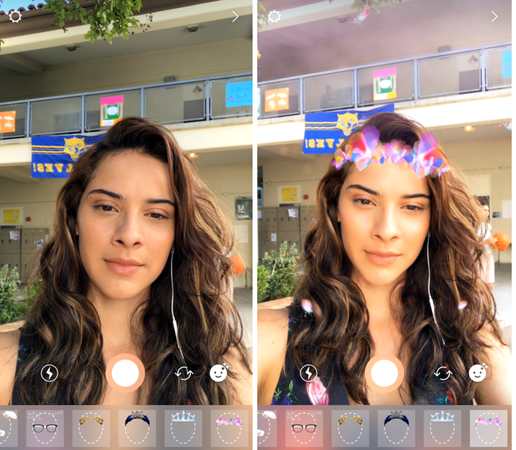 شاید در استوری های اسنپ چت دیده باشید که یک سری فیلتر بر روی چهره کاربر قرار می گیرد و با حرکت کاربر در کادر فیلتر به درستی جا به جا می شود و گویی جزئی از چهره شخص است.
شاید در استوری های اسنپ چت دیده باشید که یک سری فیلتر بر روی چهره کاربر قرار می گیرد و با حرکت کاربر در کادر فیلتر به درستی جا به جا می شود و گویی جزئی از چهره شخص است.
برای استفاده از این فیلتر باید وارد محیط گرفتن استوری در اینستاگرام شوید سپس بر روی آیکون اموجی خندان که در پایین سمت راست قرار دارد ضربه بزنید و فیلتری که مد نظرتان است را انتخاب کنید.
پس از انتخاب هر فیلتر باید تنظیم کنید صورت خود در وسط کادری که در صفحه نمایش مشخص شده است قرار بگیرد و منتظر بمانید تا فیلتر اعمال شود. لطفا توجه داشته باشید که برای استفاده از این ویژگی باید اینترنت خود را فعال کنید.
فیلترهای واقعیت افزوده فقط در حالت های normal camera، Hands-Free، Boomerang و Rewind کار می کنند.
یک عکس هنری بسازید
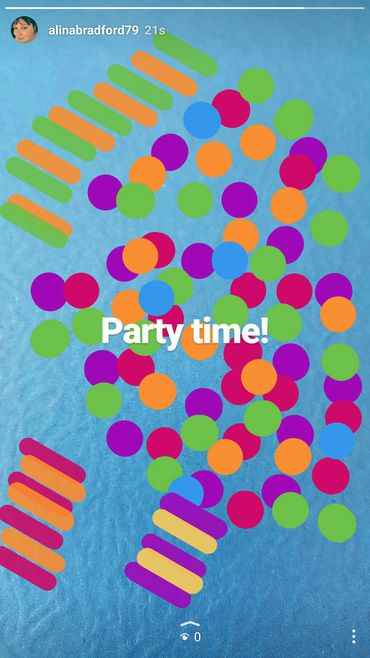 شاید شما نخواهید عکسی از خودتان در استوری یا صفحات اجتماعی منتشر کنید، اما ما ایده ای برای استفاده کردن از استوری برای شما داریم. ابتدا از هر چیزی که دوست دارید عکس بگیرید، سپس وارد بخش ارسال استوری جدید شوید و تصویر که گرفتید را از گالری انتخاب کنید. البته می توانید در همان لحظه عکس جدیدی به ثبت برسانید. ابزار مداد یا نقاشی را انتخاب کنید و به کمک تصویر بالا یک ایده ساده را اجرا کنید. می تونید در بخشی از تصویر دایره هایی کوچک با رنگ های متفاوت و خلاقانه ایجاد کنید و یا با هر رنگ یک خط کوتاه بکشید، شاید در ابتدای کار زیاد جالب به نظر نرسید ولی در انتها با یک تصویر زیبا و دلنشین مواجه خواهید شد. اگر ایده ای دارید می توانید برای ما در بخش نظرات به اشتراک بگذارید.
شاید شما نخواهید عکسی از خودتان در استوری یا صفحات اجتماعی منتشر کنید، اما ما ایده ای برای استفاده کردن از استوری برای شما داریم. ابتدا از هر چیزی که دوست دارید عکس بگیرید، سپس وارد بخش ارسال استوری جدید شوید و تصویر که گرفتید را از گالری انتخاب کنید. البته می توانید در همان لحظه عکس جدیدی به ثبت برسانید. ابزار مداد یا نقاشی را انتخاب کنید و به کمک تصویر بالا یک ایده ساده را اجرا کنید. می تونید در بخشی از تصویر دایره هایی کوچک با رنگ های متفاوت و خلاقانه ایجاد کنید و یا با هر رنگ یک خط کوتاه بکشید، شاید در ابتدای کار زیاد جالب به نظر نرسید ولی در انتها با یک تصویر زیبا و دلنشین مواجه خواهید شد. اگر ایده ای دارید می توانید برای ما در بخش نظرات به اشتراک بگذارید.
همچنین شما می توانید به کمک ابزار پاک کن طرحی که زدید را اصلاح کنید.
تگ کردن دوستان در استوری
این قابلیت در استوری وجود دارد که دوستان خود را تگ یا منشن کنید، برای انجام این کار پس از بارگذاری تصویر به کمک ابزار Text یک کاراکتر @ بنویسید سپس ادامه نام دوستان خود را بنویسید، پس از انجام این کار شما می بینید که در پایین لیستی از دوستان خود اضافه شده اند و با ضربه زدن روی هر کدام از آن ها، نامشان بر روی تصویر اضافه می شود.
در ادامه می توانید همان استوری را با دیگران به اشتراک بگذارید و برای انجام این کار باید پس از بارگذاری استوری در پایین سمت راست بر روی آیکونی که شبیه به موشک است ضربه بزنید و لیستی از دوستان خود را مشاهده خواهید کرد، در اینجا می توانید استوری را با هر کسی که می خواهید به اشتراک بگذارید.
آموزش رفتن به استوری بعدی یا قبلی
برای رفتن به استوری بعدی یا قبلی باید در گوشه های صفحه ضربه بزنید، برای رفتن به استوری بعدی به گوشه سمت راست ضربه بزنید و برای برگشتن به استوری قبلی به گوشه سمت چپ ضربه بزنید.
شاید برای شما هم اتفاق افتاده باشد، درحال مشاهده استوری دوستان خود هستید ولی ناگهان فرصت مشاهده به اتمام می رسد و استوری بعدی برای شما نمایش داده می شود، برای حل این مشکل هنگام تماشا استوری انگشت خود را بر روی صفحه نگه دارید، تا زمانی که انگشت شما بر روی صفحه است به استوری بعدی نخواهید رفت.
نظر گذاشتن برای استوری
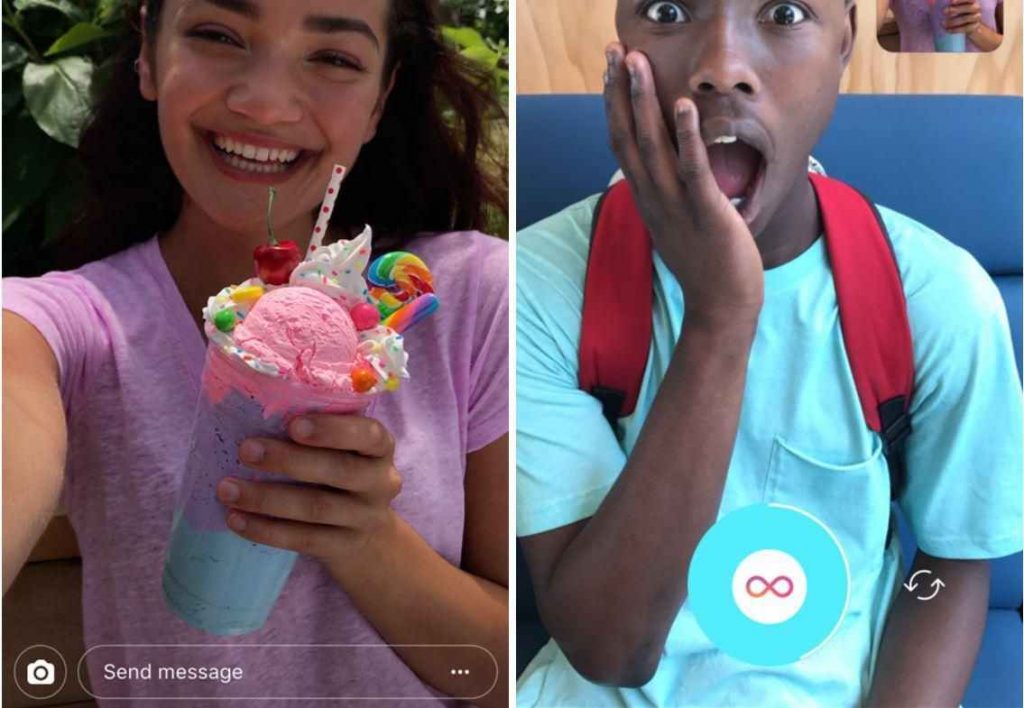 هنگام دیدن استوری ها شاید دوست داشته باشید که نظر خود را درباره آن بگذارید، برای انجام این کار باید حین تماشای استوری بر روی باکس Send Message ضربه بزنید و پیام خود را بنویسید و ارسال کنید. ممکن است در برخی از استوری ها این امکان وجود نداشته باشد، ممکن است کسی که استوری را بارگذاری کرده است امکان ارسال پیام را بسته باشد. همچنین شما می توانید یک کامنت تصویری برای استوری دوستان خود بگذارید برای انجام این کار باید بر روی آیکون دوربین که در سمت چپ باکس Send Message ضربه بزنید و به ضبط ویدیو یا گرفتن عکس بپردازید و ارسال کنید.
هنگام دیدن استوری ها شاید دوست داشته باشید که نظر خود را درباره آن بگذارید، برای انجام این کار باید حین تماشای استوری بر روی باکس Send Message ضربه بزنید و پیام خود را بنویسید و ارسال کنید. ممکن است در برخی از استوری ها این امکان وجود نداشته باشد، ممکن است کسی که استوری را بارگذاری کرده است امکان ارسال پیام را بسته باشد. همچنین شما می توانید یک کامنت تصویری برای استوری دوستان خود بگذارید برای انجام این کار باید بر روی آیکون دوربین که در سمت چپ باکس Send Message ضربه بزنید و به ضبط ویدیو یا گرفتن عکس بپردازید و ارسال کنید.
بی صدا کردن استوری افراد آزاردهنده
شاید برای شما هم پیش آمده باشد، برخی افرادی که دنبال می کنید استوری های متعددی قرار می دهند و باعث آزار شما می شود یا در استوری ها محتوای نامناسب نمایش می دهند و شما خوشتان نمی آید. برای حل این مشکل یک راهی بهتر از آنفالو کردن وجود دارد، می توانید Story کسانی که نمی خواهید ببینید را Mute کنید. برای انجام این کار باید در صفحه اصلی اینستاگرام انگشتتان را بر روی پروفایل کسی که استوری گذاشته است نگه دارید و سپس گزینه Mute را انتخاب کنید. از این به بعد شما هیچ استوری از این کاربر نخواهید دید.
عدم نمایش استوری برای بعضی افراد
آیا می خواهید که برخی افراد Story شما را نبینند؟ برای انجام این کار فرقی نمی کند که iOS دارید یا اندروید، کافیست به صفحه Setting رفته و بر روی گزینه Story Setting ضربه بزنید و سپس وارد بخش Hide My Story From شوید. در اینجا می توانید تعیین کنید چه کسی استوری شما را نبیند، هر کسی که به این لیست اضافه شود دیگر نمی تواند استوری شما را ببیند. لطفا توجه داشته باشید با تنظیم این بخش تنها فرد را از دیدن استوری خود محروم کرده اید و او همچنان می تواند پست های شما را ببیند و لایک کند و کامنت بگذارد.
امکان ارسال کامنت را برای برخی از کاربران غیر فعال کنید
شاید برخی از اسپمرها هستند که نمی خواهید به طور کامل بلاکشان کنید. می توانید تنظیم کنید که آنها نتوانند برایتان کامنت یا نظر ارسال کنند. برای انجام این کار به بخش Comments option بروید و گزینه Block Comments From را انتخاب کنید و نام او را در باکس مربوطه جستجو کنید، اگر کسی را به لیست اضافه کنید آن شخص دیگر نمی تواند برای شما نظر یا دیدگاه ارسال کند.
استوری های خودتان را ذخیره کنید
برای ذخیره کردن استوری ها می توانید پس از بارگذاری استوری به تماشای آن بپردازید و سپس بر روی سه نقطه ای که در پایین سمت راست است ضربه بزنید و Save Photo را انتخاب کنید. البته می توانید با یک ترفند ساده برای همیشه همه استوری های خود را در گالری ذخیره کنید. کافیست به تنظیمات استوری بروید گزینه Always Save Photos and Videos را فعال کنید.
چه کسی استوری من را دیده است
یکی از ویژگی های جالبی که اینستاگرام در اختیار کاربران قرار داده است، می توانید ببینید چند نفر استوری شما را دیده اند و چه کسانی هستند. برای دیدن این اطلاعات کافیست به استوری خودتان بروید و انگشتتان را به سمت بالا بکشید. پس از انجام این کار صفحه آماری استوری برای شما نمایش داده می شود.
از شما ممنونیم که تا پایان آموزش استوری اینستاگرام همراه ما بودید در صورتی که در هر یک از بخش ها به مشکل خوردید و یا سؤالی داشتید می توانید در بخش نظرات با ما در میان بگذارید. اگر از طرفداران برنامه Instagram هستید، پیشنهاد می کنیم بخش آموزش ها و ترفندهای اینستاگرام را دنبال کنید.
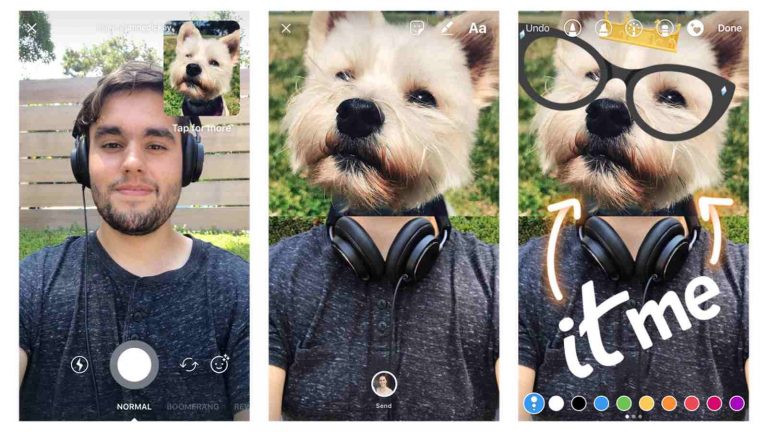
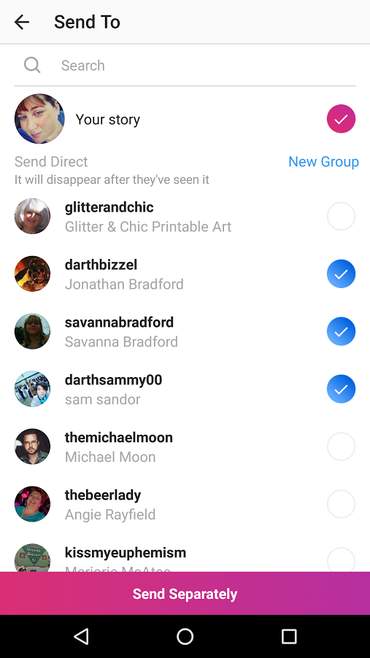
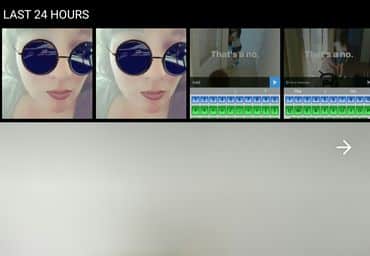

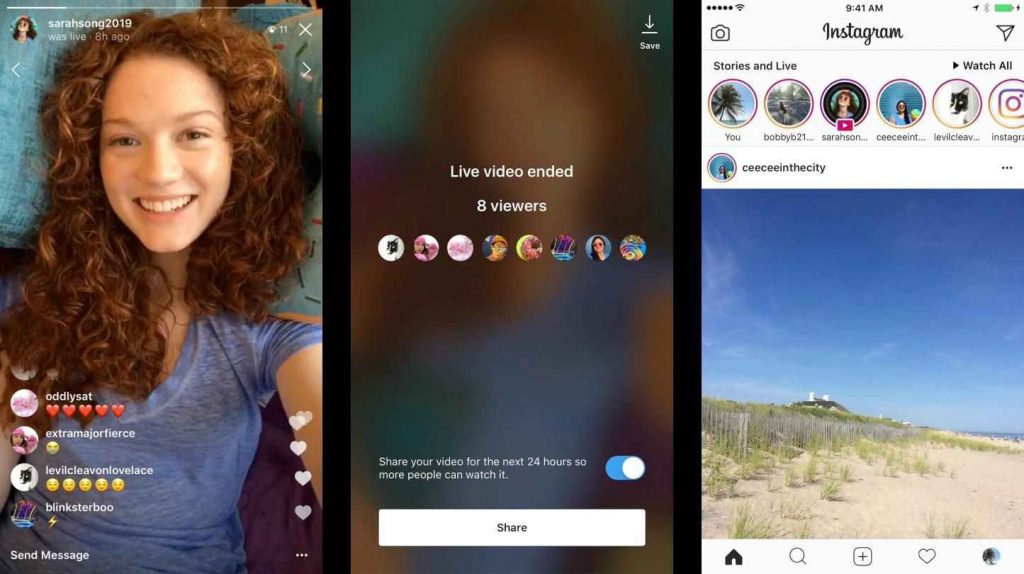
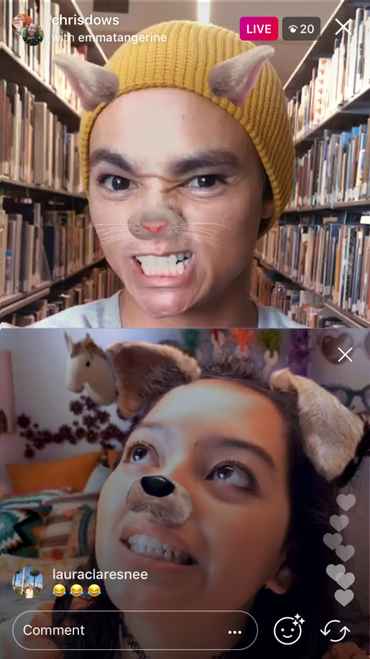
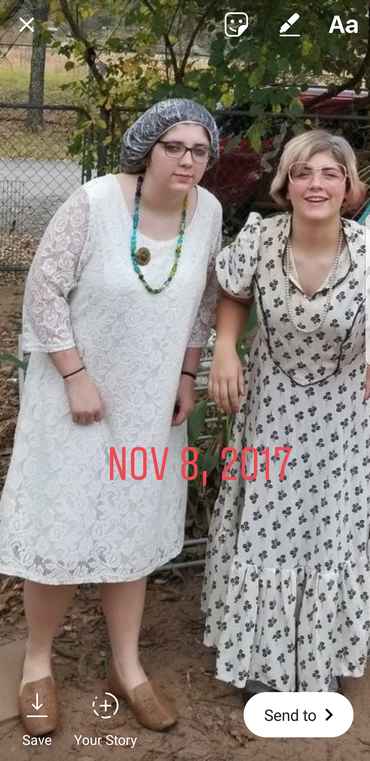

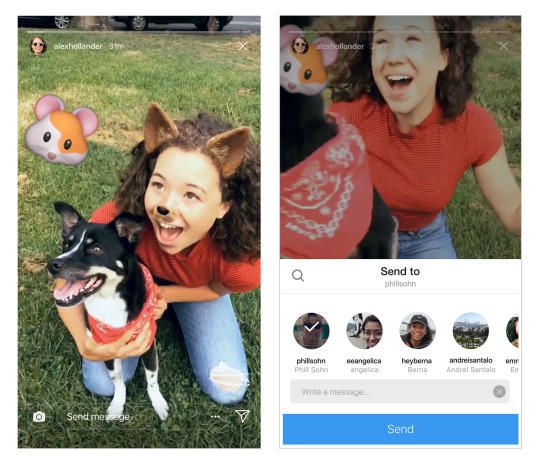
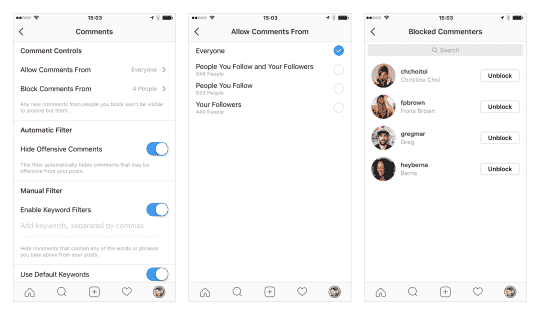
سلام ببخشید چگونه ساعت استوری رو درست بزارم ساعتش دقیق نیست یه ساعت دیگه هست
سلام
ببخشید جدیدا استوری هایی که منتخب کردم تعداد کسانی که دیدن نشون میده اما اسم کاربری هیچ کدوم نشون نمیده اگه کسی مشکلشو میدونه کمکم کنه
ممنون از سایت خوبتون